Microsoft propose un outil de réparation, qui peut diagnostiquer et problèmes de réparation que vous pourriez rencontrer lors de l’utilisation de Windows. Ces Microsoft Repair Tools se trouvent dans les articles de la base de connaissances ou de tout autre contenu de support de Microsoft. Lorsque vous accédez à des articles, il y aura un bouton de téléchargement, qui s’appuie sur, allait lancer le téléchargement de la Microsoft Repair Tool.
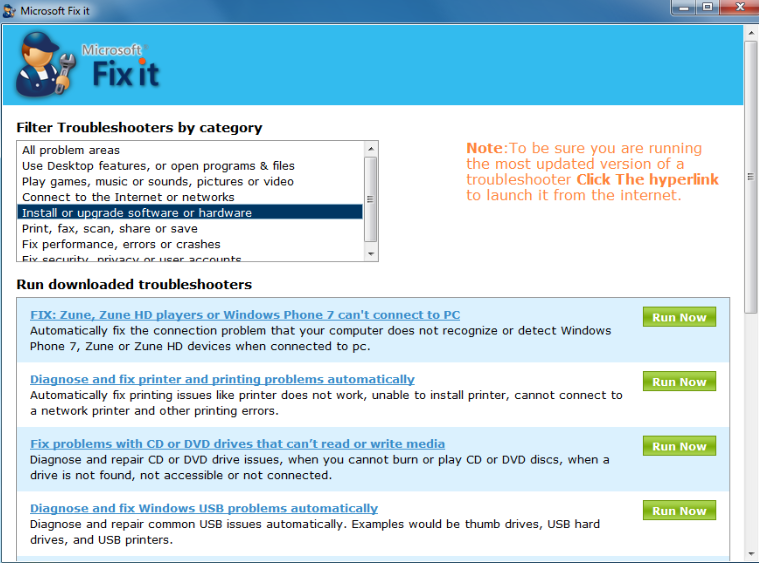
Comment faire fonctionner un outil de Microsoft solution facile
L’outil easy fix viendra dans deux types de fichiers : .msi, qui contiendra une solution unique pour un seul problème, et .diagcab, qui peut contenir plusieurs solutions à des problèmes multiples. Il convient de mentionner que .diagacab peut uniquement être exécuté sur Windows 7 ou une version ultérieure.
1. accéder à la Base de connaissances article et cliquez sur Télécharger ou résoudre ce problème. 2. Téléchargez et exécutez le fichier :
-Si vous utilisez Internet Explorer, cliquez sur exécuter dans la fenêtre de téléchargement qui apparaît au bas de l’écran ;
-Si vous utilisez Mozilla Firefox – sélectionnez Enregistrer et lancez-le ;
-Si vous utilisez Google Chrome – double-cliquez sur le téléchargement en bas de l’écran pour le lancer.
Si vos ordinateurs vous demande l’autorisation d’installer le logiciel, sélectionnez Oui.
3. on vous donnera des instructions sur la façon d’exécuter le correctif, ils peuvent varier en fonction de la solution.
Difficulté facile .msi
- Vous serez accueillis avec l’accord de licence lorsque vous lancez l’outil de réparation de Windows, et nous recommandons que vous le lire attentivement. Après que vous avez lu, cochez la case J’accepte .
- Si votre système d’exploitation est compatible avec le fix, il va commencer. Ne vous alarmez pas si le processus prend un certain temps à compléter. Sélectionnez Fermer lorsque c’est terminé.
- Si vous désirez plus d’informations sur les correctifs, vous pouvez y accéder en sélectionnant en savoir plus sur les correctifs faciles.
Difficulté .diagcab facile
- Lors du chargement de la page de l’Assistant Dépannage Diagnostic, appuyer sur Options avancées. Vous pouvez choisir d’avoir le problème diagnostiqué et fixe automatiquement, ou vous pouvez le faire vous-même manuellement.
- Le processus de diagnostic de problème aura ensuite lieu, qui peut prendre un peu de temps.
- Lorsque le processus de dépannage est terminé, vous recevrez une liste des problèmes détectés et si ils ont été fixés. En cliquant sur affichage, vous serez en mesure d’accéder à un rapport détaillé des processus dépannage.
Il faut noter que le problème pourrait être quelque chose d’autre entièrement. Si vous ne parvenez pas à résoudre les problèmes avec Microsoft Repair Tools, vous pourriez avoir affaire à un problème de programme malveillant. Si vous n’avez aucun anti-malware installé, le logiciel malveillant pourrait ont obtenu non détecté. De telles situations sont pourquoi vous devriez avoir un logiciel de sécurité actif en permanence.
Offers
Télécharger outil de suppressionto scan for Microsoft Repair ToolUse our recommended removal tool to scan for Microsoft Repair Tool. Trial version of provides detection of computer threats like Microsoft Repair Tool and assists in its removal for FREE. You can delete detected registry entries, files and processes yourself or purchase a full version.
More information about SpyWarrior and Uninstall Instructions. Please review SpyWarrior EULA and Privacy Policy. SpyWarrior scanner is free. If it detects a malware, purchase its full version to remove it.

WiperSoft examen détails WiperSoft est un outil de sécurité qui offre une sécurité en temps réel contre les menaces potentielles. De nos jours, beaucoup d’utilisateurs ont tendance à téléc ...
Télécharger|plus


Est MacKeeper un virus ?MacKeeper n’est pas un virus, ni est-ce une arnaque. Bien qu’il existe différentes opinions sur le programme sur Internet, beaucoup de ceux qui déteste tellement notoire ...
Télécharger|plus


Alors que les créateurs de MalwareBytes anti-malware n'ont pas été dans ce métier depuis longtemps, ils constituent pour elle avec leur approche enthousiaste. Statistique de ces sites comme CNET m ...
Télécharger|plus
